AIMP clasic - player și convertor audio - yachaynik - site-ul pentru manechine reale
A doua oară când am scrie despre un mare jucător AIMP Classic. Pentru a fi sincer cu privire la acest produs nu va fi rău să scrie, și o a treia și a patra oară, pentru că o merită. O trăsătură distinctivă a AIMP Classic este un pachet utilitar care vine cu distribuția. Aici și convertor de fișiere audio și un program de înregistrare de la o sursă externă, precum și o muzică catalogator CD-uri de pe computer. Să luăm în considerare mai multe AIMP Classic.
Odată ce player-ul este instalat, ca orice persoană normală, vom adăuga fișierele audio Classic AIMP pentru redare. În acest scop, avem nevoie pentru a deschide lista de redare. În acest moment, cititorul are dreptul să exclame furios: „Ce este acest cuvânt este? Nu există nici un astfel de cuvânt în limba română. "
Sa dovedit faptul că dezvoltarea tehnologiei de calculator a adus în limba română un alt lot de termeni în limba engleză care au avut succes rădăcină și este acum utilizat pe scară largă de către locuitorii din țara noastră.
Playlist - Această listă de redare. Dacă ați deschis o pereche de melodii pentru a juca într-un player - acesta poate fi considerat deja o listă de redare. De multe ori a jucat compozițiile sunt în diferite părți ale computerului. Pentru comoditatea utilizatorului, acesta a fost inventat salva liste de redare ca fișiere individuale. Ce vom face mai târziu. Între timp, sarcina noastră - doar deschide lista de redare.

Pentru a face acest lucru, uita-te la imaginea și faceți clic pe butonul rotund mare, care este prezentat în roșu. După ce faceți clic pe ea sub fereastra principală a programului va fi mai mult de o fereastră. A fost aici, apoi, și să se stabilească lista noastră de redare.
Că el a fost născut, pentru a adăuga la fișierele AIMP Classic pentru redare. Pentru a face acest lucru, uita-te la partea de jos a ferestrei listei de redare și faceți clic pe butonul cu semnul „+“. Se va deschide un submeniu, în cazul în care vom selecta elementul „Files“.
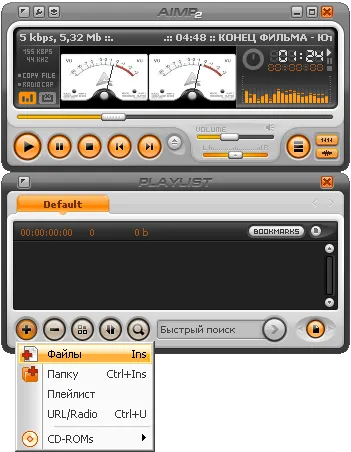
Același efect poate fi atins, dacă apăsați tasta «INSERT» de pe tastatura computerului.
Aceasta va deschide o fereastră de Explorer pe computer, care este suficient pentru a găsi un dosar cu fișiere audio, pentru a oferi necesare și faceți clic pe „Open“.
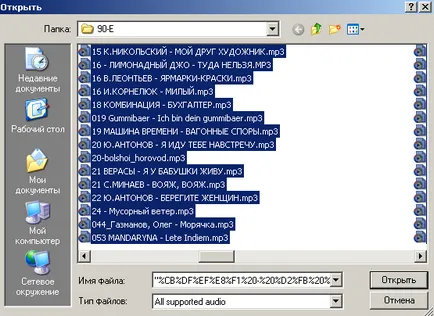
Aici aș vrea să dau câteva sfaturi. Dacă aveți nevoie pentru a deschide toate fișierele care se află în directorul specificat, pur și simplu apăsați tastele de comenzi rapide tastatură «CTRL + A» și toate fișierele sunt evidențiate. În cazul în care munca ta este de a deschide selectiv mai multe fișiere, țineți apăsată «CTRL» selectați cu mouse-ul melodiile dorite. La sfârșitul operațiunii de alocare a fișierelor - trebuie doar să apăsați pe butonul „Open“ și fișierele sunt în playerul nostru.
Acum, sarcina noastră - pentru a afla cum pentru a salva liste de redare și de a le accesa mai târziu. Asigurați-vă că este foarte simplu.
În colțul din dreapta jos al ferestrei listei de redare faceți clic pe butonul, care este prezentată în roșu de mai jos.

Ceea ce deschide o listă de unde selectați elementul „Save“. Rețineți că fișierul este determinat să salvați într-una din cele patru formate: PLC, M3U, M3U8, PLS
Nu contează cât ai salvat lista de redare, acesta va rămâne o listă de redare, și va fi apoi redate folosind AIMP Classic, dar dezvoltatorii programului recomanda pentru a păstra formatul PLC pe care le facem de fapt.
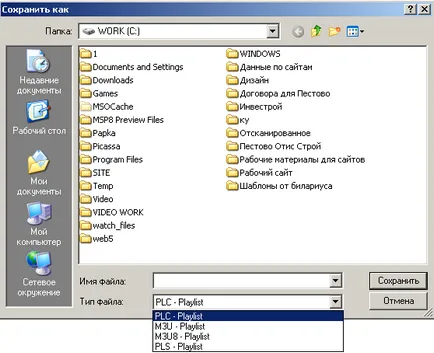
Vorbind despre specificul de lucru cu liste de redare în AIMP Classic, să nu mai vorbim de posibilitatea de a lucra simultan cu mai multe liste de redare. Hai să facem un experiment. Să încercăm să deschidă lista de redare nou salvat. Am clic pe butonul familiar în colțul din dreapta jos, dar de data aceasta selectați „Deschideți lista de redare“.
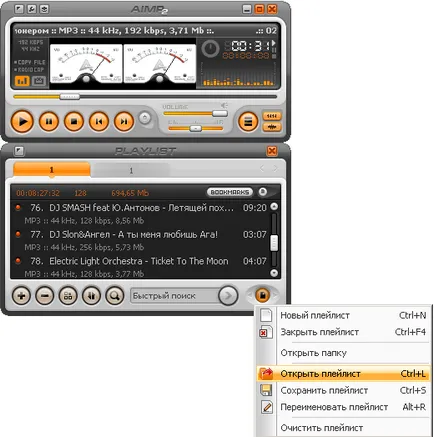
Du-te la dosarul în care tocmai ne-am păstrat lista noastră de redare și deschideți-l.
Ce vedem? două liste de redare sunt deschise în file separate, între care puteți trece rapid și eficient.
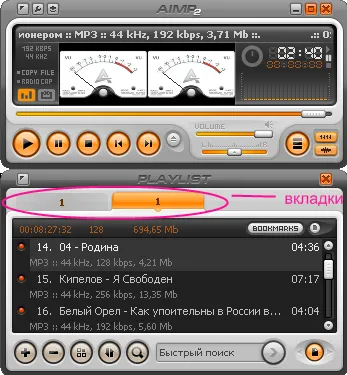
Sunt de acord, convenabil? Cu aceasta vom încheia discuția noastră despre listele de redare. Aș vrea să vorbesc despre Internet - radio.
Înainte de a efectua operațiuni pe adăugarea de link-uri la posturi de radio pe Internet, propun pentru a crea o listă de redare goală. În acest scop, un număr de liste de redare cu tab-uri existente, faceți clic pe butonul din dreapta al mouse-ului și din meniul contextual selectați elementul „New Playlist“ (această operațiune poate fi realizată prin apăsarea tastelor tastaturii «CTRL + N».
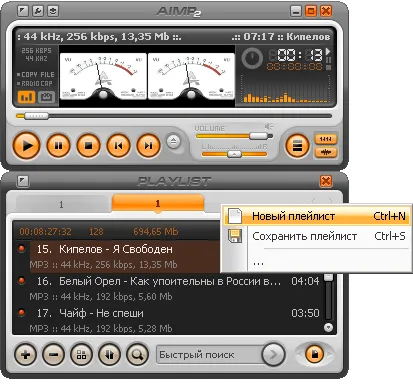
În mod implicit, lista noastră de redare va fi numit ceva de genul «Pls la 15-15-43». Noi cu tărie acest nume nu este suficient, astfel încât să faceți clic dreapta pe numele listei de redare și selectați elementul „Redenumire listă de redare“.
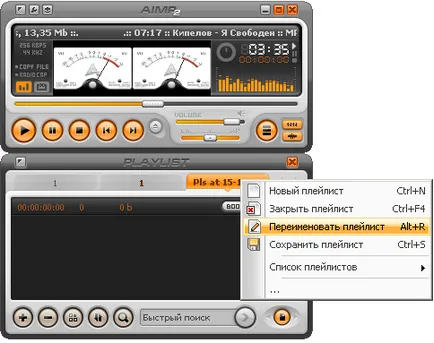
Acum vom introduce un nume nou, și va fi „Posturile mele“. Acum avem playerul nostru de a juca deasupra statiei.
Sarcina noastră în această etapă - de a pune în legătură AIMP Classic flux de difuzare pe internet „Ecoul Moscovei“ post de radio. Pentru a face acest lucru, facem clic pe butonul din dreapta al mouse-ului pe lista de redare încă gol și apoi apelați din meniul contextual.
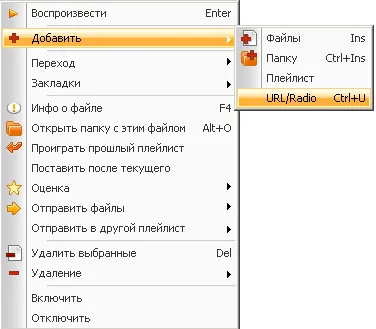
Alegeți "Adăugați" din lista «Radio URL /» drop-down. În noua fereastră în partea de sus a introduce link-ul următor:
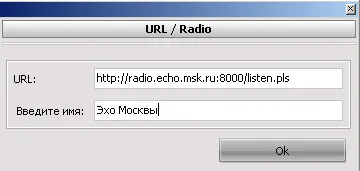
Acum, faceți clic pe un singur element din lista noastră de redare nou-a făcut și să se bucure de ascultare.
Cititorul poate pune o întrebare legitimă: „în cazul în care pentru a obține link-uri la aceste aceeași stație de radio?“. Răspunsul este: „Internetul.“ Pentru a vă ajuta un pic de cautare, am postat cateva link-uri. Adăugarea unei legături de date în «URL-ul / Radio», va fi capabil să se conecteze la una dintre următoarele posturi de radio:
Cautari suplimentare pentru posturile de radio sugerăm să petreacă manual. Pot să spun doar că cuvântul cheie atunci când caută în Yandex este „Radio pentru winamp», pentru că AIMP Clasic înțelege fluxuri audio, create pentru lumea veche ca WinAmp jucător.
Acum vom răspunde la o întrebare-cheie:
Înainte de a face click pe butonul de înregistrare, sau, cum se spune profesioniști, captura fluxul audio, am preconfigura acest proces.
Pentru a face acest lucru, du-te la partea de sus a ferestrei principale și găsește un buton mic, care (dacă luați binoclu și uita-te atent) descrie o cheie. Pentru a face mai clar, am desenat pe butonul de mai jos roșu.

Apăsarea butonului va duce la fereastra de setări ale programului. În partea stângă a tranziției la secțiunea „Player“ și apoi faceți clic pe „Streaming audio“. Apoi, în partea dreaptă a ferestrei va avem nevoie de controale.
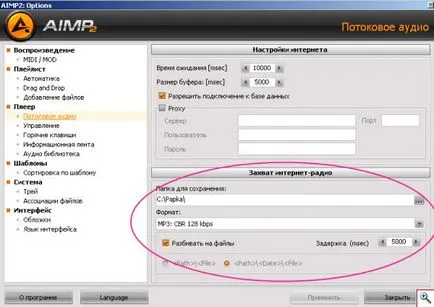
Suntem, de fapt, interesat în secțiunea „Capturarea Internet - Radio“. Am oferit personal pentru a specifica folderul în care vor fi stocate fișierele înregistrate. Lista drop-down „Format“ vă permite să specificați formatul fișierelor înregistrate. În ciuda faptului că software-ul inteligent oferă pentru a codifica fișiere audio cu rata de biți curentă, și anume faptul că difuzează în prezent la radio, aș prefera să se precizeze - 128 kbps în format MP3.
În cele din urmă, propun să pun o casetă de selectare de lângă inscripția „Break în fișierele.“ Acest lucru permite programului să fie împărțit în fișiere separate pentru înregistrarea. De ce o fac?
Imaginați-vă că nu pune caseta de mai sus și într-o oră pentru a înregistra programele radio preferate. Ca urmare, compoziția finală va fi un fișier imens, lungime oră.
Mai târziu, atunci când ascult această capodoperă, va fi dificil de a găsi piesa dreapta. Defalcarea numărului va permite să rezolve această problemă.
defalcare fișier (în milisecunde) este indicat în „întârziere“.
Rămâne pentru noi să se întoarcă la fereastra principală și faceți clic pe butonul numit «Radio Cap». Sincer, unele dintre comenzile de pe player-ul AIMP Classic a făcut atât de mic încât programul este necesar pentru a face un fel de ghid.
Figura de mai jos arată în cazul în care butonul «Radio Cap»:
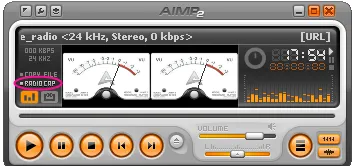
Când vă decideți că este timpul pentru a termina înregistrarea, ai nevoie doar apăsați din nou acest buton.
După cum sa menționat deja, AIMP Classic multi-player. Și această versatilitate se realizează în mare măsură prin intermediul unor instrumente suplimentare care sunt incluse cu programul. Nu am putut rezista și a decis să ia în considerare pe scurt convertor audio.
Pentru a invoca acest utilitar este suficient să apăsați «CTRL + K», dacă doriți să vedeți o listă completă de software suplimentar, trebuie doar să faceți clic pe butonul din partea de sus a ferestrei principale (evidențiate cu roșu).
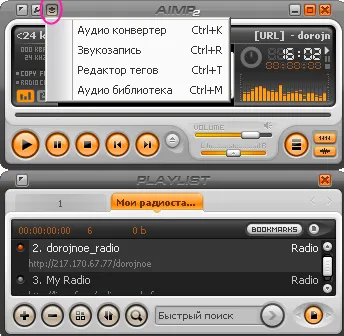
Audio Converter permite codarea în toate formatele audio comune, inclusiv MP3, WAV, WMA, OGG. Aș dori să spun câteva cuvinte despre acesta din urmă.
Un cuplu de ani în urmă acest format a prezis un mare viitor. Nu este o coincidență. Faptul este că standardul deschis OGG Vorbis- care nu are nevoie de licențiere. Acest lucru înseamnă că dezvoltatorul de hardware sau software, folosind oricine OGG și nimic nu ar trebui să fie, permițându-i pentru a salva un pic de bani.
Cu toate acestea, MP3 martie pe întreaga planetă eclipsat peste tot în jurul. Și OGG, care, de altfel, are un raport de compresie mai mare comparativ cu MP3 (cu aceeași dimensiune a fișierului, sunet codec OGG Vorbis codificate primi mai bine), este utilizat în principal în calculatoare. Hardware player cu suport pentru OGG produs foarte puțin.

Jucători RoverMedia Aria X5 și Z3 cu suport OGG Vorbis
Pe baza celor de mai sus, unul aș dori să fac o conversie este în format OGG, pentru un jucător minunat, spre deosebire de standard de Windows Media Player, se descurcă cu redarea standard.
Deci, vom proceda la o conversie. Pentru a face acest lucru, în colțul din stânga sus al Audio Converter apăsați butonul „Add“ și deschideți fișierul original, care este cea pe care o vom codifica.
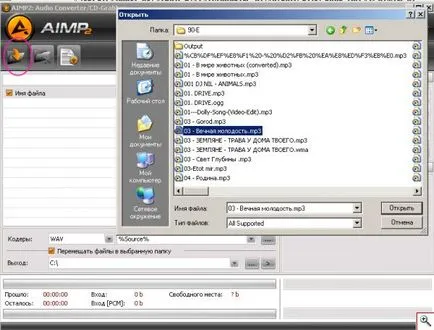
Acum, sarcina noastră - de a alege codec-ul pentru codificare. Pur și simplu pune, în prezent să decidă - în ce format va fi codificat rezultatul final. În acest scop, din lista derulantă „codoare“ alege OGG.
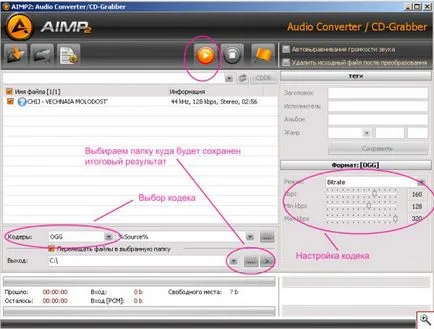
În continuare trebuie să se specifice în cazul în care rezultatul final va fi salvat. Pentru a face acest lucru în fața butonului câmp text „Ieșire“ și selectați un folder de pe computer.
În cele din urmă, ei bine, va institui codecul - specifica gradul de compresie a fișierului final. În panoul din dreapta, în „Format“ Avem doar posibilitatea de a realiza planurile noastre.
Vedem trei cursoare. Voi încerca să descifreze sensul lor:
Kbps - toate doar aici. Noi modifica valoarea ratei de biți. Cu cât este, cu atât mai bine va fi fișierul nostru, dar dimensiunea fișierului (în megaocteți) va fi mai mare. Deci, decide ce este mai important pentru tine: calitatea sau megabytes suplimentare spațiu liber pe disc pe computer.
kmps Min și Max - rata minimă și maximă de biți. În cazul în care codificare este realizată cu rată de biți variabilă, care variază în funcție de saturația compoziției muzicale, are sens pentru a pune valori de date mai elaborat.
După setarea tuturor parametrilor necesari ai programului, trebuie doar să apăsați partea superioară a butonului Audio Converter „Start“ și așteptați sfârșitul codificării.
După cum putem vedea, totul este ușor și convenabil. Și de ce avem nevoie pentru a instala convertoare audio suplimentare, atunci când există AIMP Classic.
Concluzie.
Luați în considerare toate posibilitățile programului într-un singur articol - este pur și simplu imposibil. Cu toate acestea, am încredere că, în viitor, ne vom referi adesea la programul AIMP Classic, care, la rândul său, va dezvolta si ne incanta cu noi oportunități.
Cu respect, Gosha Computer.